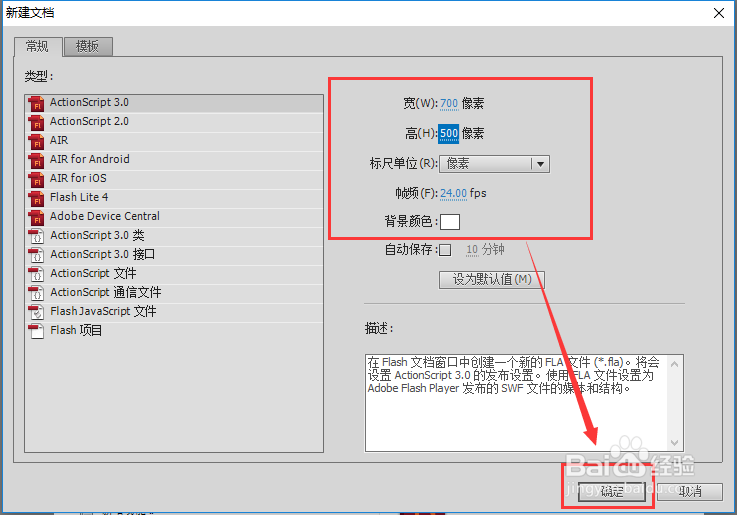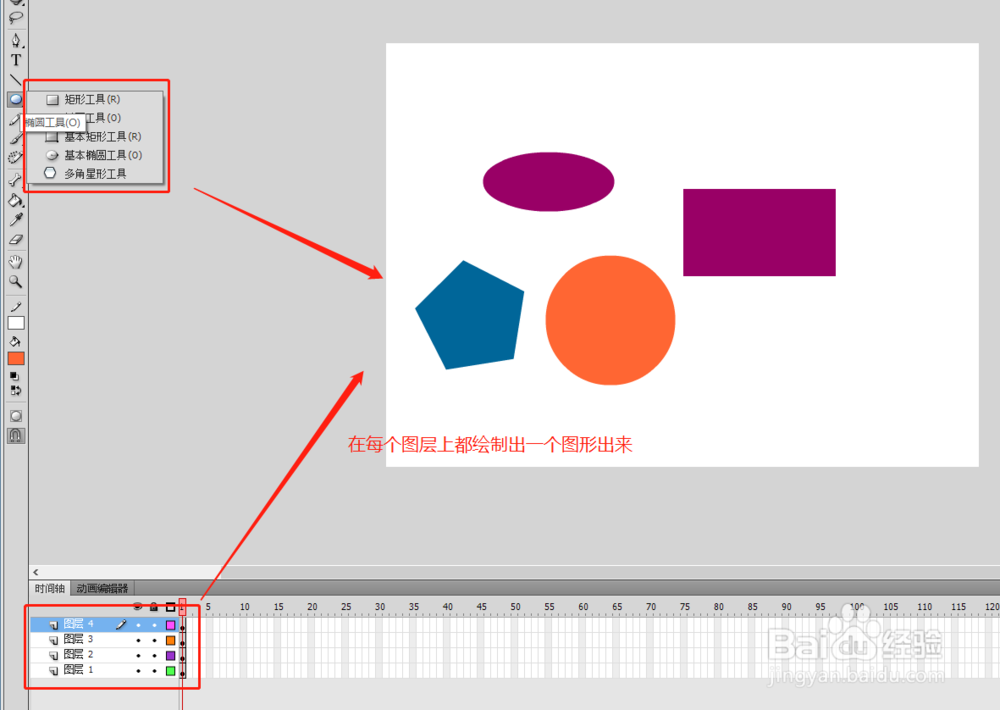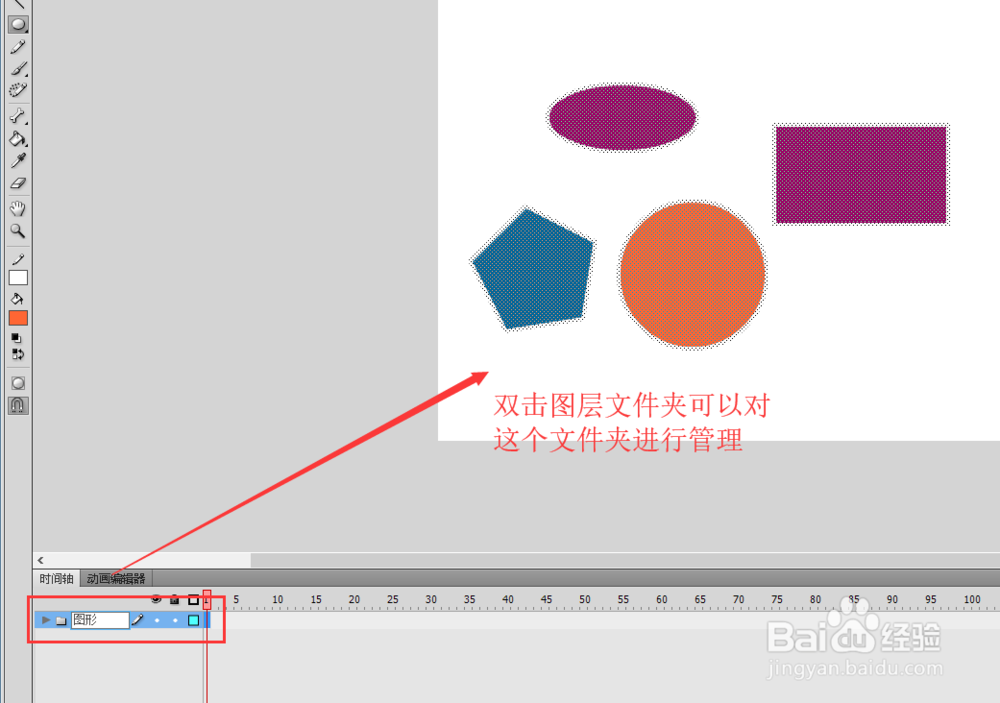flash怎么通过图层文件夹管理众多图层
1、在flash软件中执行文件中的新建命令,在新建flash项目设置中设置文档大小为700*500像素,单击确定。
2、创建了flash项目之后,点击时间轴窗口中的新建图层按钮,来多创建几个图层出来。
3、依次选中创建的图层,使用图形工具依次在多个图层上绘制对应的图形对象出来。
4、在新建图层按钮的右侧旁边找到“新建文件夹”按钮,来单击新建文件夹按钮创建一个图层文件夹。
5、选中所有图层,然后拖动鼠标,将这些所有图层拖到图层文件夹中,这样就把所有图层放到文件夹中去了。
6、点击收起文件夹,可以双击文件夹的文字,给这个文件夹进行重命名,方便我们后面进行查找。
声明:本网站引用、摘录或转载内容仅供网站访问者交流或参考,不代表本站立场,如存在版权或非法内容,请联系站长删除,联系邮箱:site.kefu@qq.com。
阅读量:40
阅读量:69
阅读量:70
阅读量:62
阅读量:81